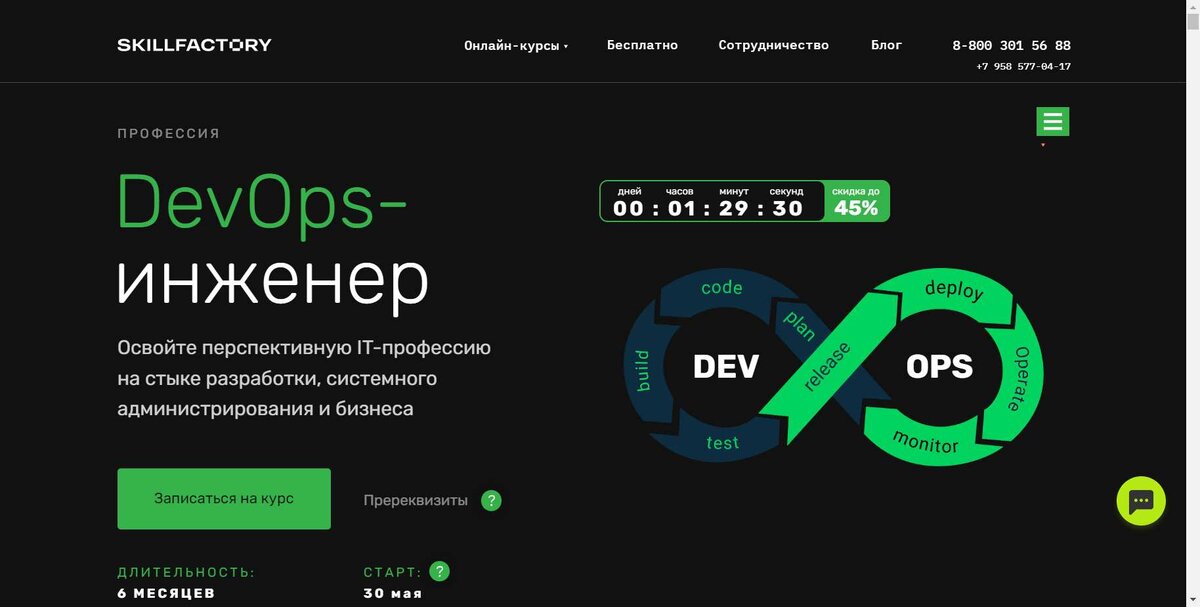Как опубликовать статью используя письма электронной почты?
Сообщение по электронной почте, отличный способ публикации новых постов на блоге без непосредственной работы с административной панели WordPress. Именно в этом мы и попытаемся разобраться в данной статье.
Любой клиент электронной почты может использоваться ее для публикации постов на своем блоге с помощью мобильных устройств которые не поддерживают мобильное приложение WordPress.
Навигация по странице:
- Создание специального адреса электронной почты для работы с модулем.
- Отправка сообщения электронной почтой для публикации записи.
- Форматирование текста письма-записи публикации
- Работа с подписями и окончанием поста.
- Вложение картинок при публикации через почту.
- Специальные шорткоды для форматирования записи.
- Указание категории при публикации через электронную почту.
- Указание меток к записи публикуемой статьи.
- Изменение настроек публикации анонсов на других ресурсах.
- Вставка опроса сервисом Polldaddy.
- Отсрочка публикации поста
- Указание названия новой статьи.
- Изменение статуса публикации.
- Пример E-mail с Shortcodes.
Для настройки такой функции нужно подключить дополнение Jetpack «Публикация с помощью электронной почты«.
Вы можете сделать это в несколько простых шагов:
После нажатия на кнопку вам будет автоматически присвоен адрес электронной почти при отправке письма на который, текст сообщения будет опубликован на вашем блоге.
Создание специального адреса электронной почты для работы с модулем.
Прежде чем вы сможете публиковать посты по электронной почте, необходимо создать специальный адрес электронной почты. Этот адрес является уникальным для вас и вы должны хранить его в секрете (никому не говорите адрес электронной почты для публикации в своем блоге). Если есть несколько авторов на блоге, каждый человек должен отдельно создать свой собственный адрес через настройки своего профиля.
Теперь у вас есть специальный адрес электронной почты, который можно использовать для вашего блога.
Отправка сообщения электронной почтой для публикации записи.
Если у вас есть запись, которую нужно опубликовать по электронной почте, нужно проделать следующее:

Как видим все достаточно просто, вводим адрес, задаем тему (название записи), пишем текст и отправляем.
Форматирование текста письма-записи публикации
Ваша запись отправленная через электронную почту на блог может быть как обычным текстом так и отформатированным.Форматирование по возможности будут сохранены, хотя сообщение по системе электронной почты уберет ненужные HTML теги, чтобы ваше сообщение отображалось правильно. Обратите внимание, что вы должны использовать почтовый клиент, который поддерживает форматированный текст или HTML форматирование для того, чтобы использовать эту функцию.Большинство клиентов, таких как сайт Hotmail, Gmail поддерживают это, как и большинство настольных клиентов (Outlook, почта). Вам, возможно, потребуется сменить клиента для внесения форматирования в текст или для получения форматированного режима создания письма.
Работа с подписями и окончанием поста.
При публикации через электронную почту, модуль Jetpack будет автоматически удалять любые электронные подписи, которые соответствуют стандартным подписям в нижних блоках электронных писем.
Такие подписи в основном вмещают имя отправителя, его адрес, название компании и т.п., что совершенно нам будет ни к чему в посте нашего блока. Поэтому и была предусмотрена данная функция удаляющая все лишнее после «—» или же тега <hr/>.
Если ваша система электронной почты передает подпись, которая не соответствует какой-либо из этих моделей, то вы можете вручную оповестить Jetpack где заканчивается ваш текст. Делается это добавлением специального шорт кода [End] на своей собственной линии с пустой строкой над ним. Все остальное находящееся после этого будет удалено из вашего поста.
Вложение картинок при публикации через почту.
Вложенные картинки будут отображаться в опубликованной статье следующим образом:
- Одиночные изображения будут отображаться как строковые (после картинки сразу пойдет текст дальше).
- Несколько изображений будут отображаться в галерее.
Несколько галерей и отдельных изображений разрешается к применению теми же способами. Обратите внимание, что с помощью шорткода [nogallery] будут отключены все галереи.
Специальные шорткоды для форматирования записи.
Специальные шорткоды могут быть встроены в вашем письме электронной почты, чтобы настроить различные аспекты публикуемой статьи:
- [category x,y,z]
- [excerpt] некоторые выдержки [/ excerpt]
- [tags X, Y, Z]
- [delay +1 hour] задержка перед публикацией
- [comments on | off] разрешение или запрет комментирования
- [status publish | pending | draft | private] статус статьи
- [slug some-url-name] url статьи
- [title Название статьи]
- [end] — все после этого шорткода игнорируется (т.е. подписи). Убедитесь, что он стоит на своей собственной линии с пустой строкой над ним.
- [slideshow] — заменяет авто-галерею на слайд-шоу.
- [nogallery] — отключает автоматическую галереи и отображает все изображения, как встроенные
- [more] — тег «далее»
- [nextpage] — нумерация страниц
- [publicize off|yahoo|twitter|facebook] — изменение параметров модуля «Автоматических публикаций в социальных сетях».
- [poll] вопрос ответ [/ poll] — вставить опрос Polldaddy в свой пост.
Шорткод может быть включен в любом месте в теле вашей электронной почты и должен быть в нижнем регистре. Там не должно быть пробелов между левой квадратной скобкой и содержанием шорткода. Ниже мы детально разберем каждый из шорткодов.
Указание категории при публикации через электронную почту.
Категория шорткод будет соответствовать рубрике WordPress существующим на блоге. Например:
[category праздники, основные блюда]
Статья будет относиться к двум категориям «Праздники» и «Основные блюда». Обратите внимание, что категории должны уже существовать на вашем блоге что бы пользоваться данным шорткодом. Если вы хотите добавить новую категорию, просто введите имя новой категории в шорткод вместе с любой другой категорией. Пробелы между запятыми не имеют значения.
Указание меток к записи публикуемой статьи.
Любое количество тегов может быть добавлен в ваш пост, отделенные друг от друга запятой:
[tags картофель, картошка, фришка, другое]
Это добавит четыре метки: «картофель», «картошка», «фришка», «другое». Обратите внимание, что ваши теги могут не существовать ранее, новые метки будут созданы автоматически.
Изменение настроек публикации анонсов на других ресурсах.
Jetpack позволяет уведомлять другие веб-сервисы о ваших публикациях. С [publicize] шорткодом вы можете контролировать это по электронной почте. Обратите внимание, что настройки должны были сконфигурированы для этих шорткодов и работать. Кроме того, если вы уже настроили публикацию и не включаэте эти короткие вставки в новой записи, она будет опубликована на всех ваших связанных сетях публикации.
[publicize OFF] — отключить все уведомления гласности;
[publicize twitter] — только отправить уведомление Twitter;
[publicize twitter] Мой новый пост [/ publicize] — отправить только уведомление Twitter и установить статус рассказать о моем новом посте.
[publicize twitter facebook] — Отправляет уведомления специально только для Facebook и Twitter.
Обратите внимание, что если вы используете более одного [publicize] шорткод в должности (например, как [publicize twitter] и [publicize facebook]), только второй шорткод будет использоваться (в этом случае [publicize facebook]). Если вы хотите, чтобы анонсы публиковались только в этих двух сетях, необходимо использовать комбинированный шорткод, как [publicize twitter facebook].
Вставка опроса сервисом Polldaddy.
Вы должны сначала создать или импортировать учетную запись Polldaddy в WordPress.com, прежде чем использовать этот короткий код. После установки вы можете вставить опрос по электронной почте следующим образом:
[poll]
Какой фильм вы предпочитаете?
* Секс-гуру
* Золото дураков
[/ poll]
Обратите внимание, как вопрос опроса добавляется после [poll] шорткодом, и каждый ответ с новой строки начинает со звездочки. Опрос должен заканчиваться на [/ poll].
Вы можете настроить опрос, добавляя дополнительные детали к [poll] шорткодом:
- ENGINE=»single | multi | 2 | 3″ — сколько раз голосование может быть зарегистрировано (один раз по умолчанию)
- style=»manga medium» — стили опроса взяты из сайта Polldaddy.
- other=»yes | no» — позволяют добавлять пункт «другой» в ответ (нет по умолчанию)
Например, чтобы создать опрос с широким стилем и позволить до трех ответов (в том числе «другое» ):
[poll style=»manga wide» other=»yes» type=»3″]
Какой фильм вы предпочитаете?
* Секс-гуру
* Золото дураков
[/ poll]
Отсрочка публикации поста
Шорткод «задержка» будет приниматься в любое время, разрешением в PHP StrToTime. Например, вы можете:
[delay +1 hour] отсрочка на один час;
[delay +2 days] отсрочка на два дня.
Указание названия новой статьи.
Название статьи, как правило, взяты из «Темы»вашего электронного письма. Применяется эта вставка в некоторых случаях, например, когда отправляя письмо с некоторых мобильных телефонов или через MMS-шлюз электронной почты, вы не можете указать тему сообщения. В этом случае, вы можете настроить название поста непосредственно в электронном сообщении:
[title Мой новый пост]
Изменение статуса публикации.
Иногда ваша публикация может быть частной, или должна быть рассмотрена еще на более позднем этапе перед публикацией. Чтобы сделать это, вы можете использовать [status], шорткод установки статуса публикации.
[status private]
Пример E-mail с Shortcodes.
Следующее письмо будет опубликовано через два дня в категории «WordPress», с метками «объявления» и «WordPress»:
Добро пожаловать на мой блог, данный пост был опубликован через электронную почту!
[tags объявление, WordPress]
[category WordPress]
[delay +2 days]
На этом данный урок закончен, надеюсь материал вам был полезен.
Рекомендую почитать:
- Подписка на блог и комментарии — модуль Jetpack.
- Site Stats Jetpack — статистика посещений WordPress сайта.
- Самые нужные плагины для wordpress.
- Обзор, описание и настройка популярного плагина Jetpack для WordPress.